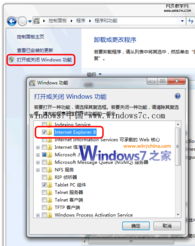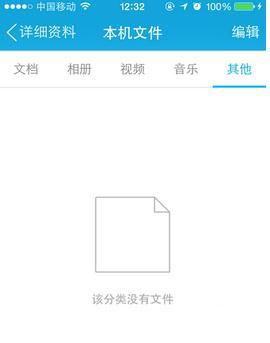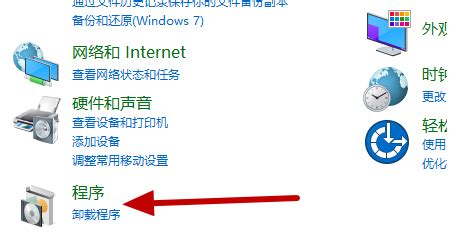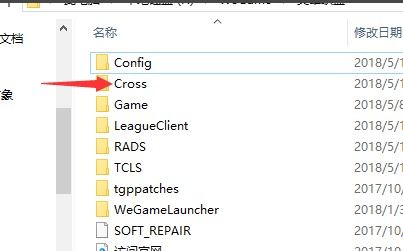QQ宠物如何彻底卸载?详细步骤教你轻松搞定!

随着互联网的发展和社交软件的更迭,QQ作为一款经典的即时通讯工具,陪伴了无数人的成长。而QQ宠物,作为QQ中一个颇受欢迎的小功能,曾给许多用户带来了乐趣和陪伴。然而,随着用户需求的转变和时间的推移,有些用户可能希望卸载QQ宠物,以优化电脑性能或简化QQ界面。本文将详细介绍如何从不同维度卸载QQ宠物,帮助用户彻底摆脱这一功能的束缚。

一、从QQ主界面卸载QQ宠物
QQ主界面是用户最常接触到的QQ界面,通过简单的操作,即可快速卸载QQ宠物。

1. 登录QQ:

首先,用户需要登录QQ账号,进入QQ主界面。
2. 找到QQ宠物图标:
在QQ主界面的下方工具栏中,找到QQ宠物的图标。这个图标通常是一个小动物的形象,比如企鹅。
3. 移除QQ宠物:
右键点击QQ宠物图标,会弹出一个菜单,其中包含“打开”和“移除”两个选项。选择“移除”选项,QQ宠物即可从QQ主界面中消失。
4. 卸载QQ宠物软件:
虽然QQ宠物已经从主界面上移除,但相关的软件仍然存在于电脑中。为了彻底卸载,用户需要打开电脑的“软件管理”工具。如果使用的是Windows系统,可以打开“控制面板”,然后找到“程序”下的“卸载程序”。在卸载程序列表中,找到与QQ宠物相关的软件(通常是“QQ宠物”或“宠物社区”等名称),右键点击选择“卸载”。
二、通过第三方软件卸载QQ宠物
除了直接从QQ主界面卸载外,用户还可以借助第三方软件来卸载QQ宠物。这些软件通常具有更加便捷的卸载功能,能够更彻底地清除QQ宠物的相关文件。
1. 360软件管理:
如果用户的电脑上安装了360安全卫士,那么可以通过360软件管理来卸载QQ宠物。打开360软件管理,在卸载列表中找到“宠物社区”或“QQ宠物”软件,点击“一键卸载”按钮,即可快速卸载。
2. 其他软件管理工具:
除了360软件管理外,还有许多其他的软件管理工具也具备卸载功能,如腾讯电脑管家、金山毒霸等。用户可以根据自己的喜好和电脑中已安装的软件管理工具来选择卸载方式。
三、通过修改QQ设置禁用QQ宠物
如果用户暂时不想卸载QQ宠物,但又想避免其频繁弹出或占用系统资源,可以通过修改QQ设置来禁用QQ宠物。
1. 登录QQ:
同样,用户需要先登录QQ账号,进入QQ主界面。
2. 打开系统设置:
在QQ主界面上,点击齿轮状的“系统设置”图标,进入QQ的系统设置界面。
3. 找到宠物设置:
在系统设置界面中,找到与QQ宠物相关的设置选项。通常,这个选项会在“基本设置”或“权限设置”等分类下。
4. 禁用QQ宠物:
在宠物设置选项中,找到“启用QQ宠物”或类似的开关,将其关闭。这样,QQ宠物就不会再弹出或占用系统资源了。
四、通过卸载QQ来卸载QQ宠物
虽然这种方法比较极端,但也是一种有效的卸载QQ宠物的方式。如果用户不再需要使用QQ,或者想彻底清除与QQ相关的所有软件和文件,可以选择卸载QQ来间接卸载QQ宠物。
1. 打开控制面板:
在Windows系统中,打开“控制面板”。
2. 找到卸载程序:
在控制面板中,找到“程序”下的“卸载程序”。
3. 卸载QQ:
在卸载程序列表中,找到QQ软件,右键点击选择“卸载”。系统会提示用户确认卸载操作,点击“是”或“确定”即可开始卸载过程。
4. 清除残留文件:
卸载完成后,建议用户检查电脑的各个分区,特别是C盘,以确保没有残留与QQ或QQ宠物相关的文件和文件夹。这些残留文件可能会占用磁盘空间或影响电脑性能。
五、注意事项与常见问题解答
在卸载QQ宠物的过程中,用户可能会遇到一些常见问题或需要注意的事项。以下是部分常见问题的解答和注意事项:
1. 卸载后无法重新安装:
如果用户卸载QQ宠物后想重新安装,可能会遇到无法安装的问题。这通常是因为卸载不完全或注册表中有残留信息导致的。建议用户先清理注册表中的残留信息,再尝试重新安装。
2. 卸载过程中提示错误:
在卸载QQ宠物的过程中,有时会遇到提示错误的情况。这可能是因为QQ宠物正在运行或与其他程序发生冲突导致的。建议用户先关闭QQ宠物和相关程序,再尝试卸载。
3. 卸载后QQ无法正常使用:
-
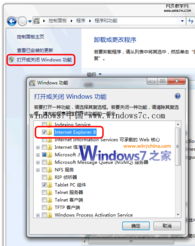 如何彻底卸载IE8浏览器资讯攻略10-31
如何彻底卸载IE8浏览器资讯攻略10-31 -
 如何有效关闭QQ宠物资讯攻略11-18
如何有效关闭QQ宠物资讯攻略11-18 -
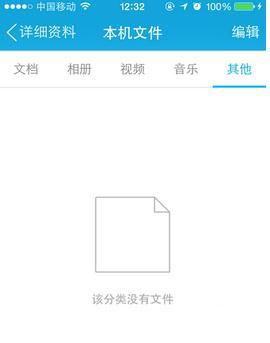 彻底告别烦恼!轻松几步,教你如何快速卸载360tray软件资讯攻略12-07
彻底告别烦恼!轻松几步,教你如何快速卸载360tray软件资讯攻略12-07 -
 迈克菲防护软件?轻松几步,教你彻底卸载Win10上的它!资讯攻略11-25
迈克菲防护软件?轻松几步,教你彻底卸载Win10上的它!资讯攻略11-25 -
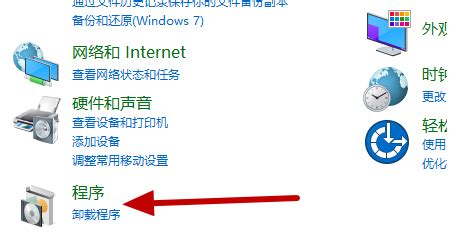 轻松掌握:彻底卸载QQ电脑版软件的实用步骤资讯攻略11-11
轻松掌握:彻底卸载QQ电脑版软件的实用步骤资讯攻略11-11 -
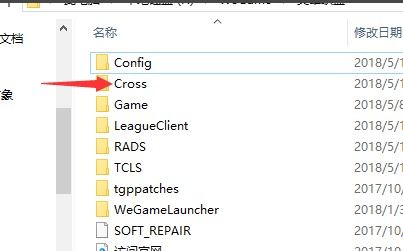 英雄联盟:轻松几步,教你彻底卸载游戏!资讯攻略11-12
英雄联盟:轻松几步,教你彻底卸载游戏!资讯攻略11-12